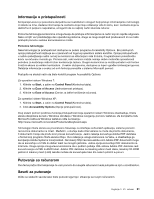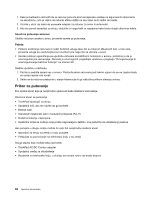Lenovo ThinkPad Edge E520 (Serbian Latin) User Guide - Page 75
Uklanjanje fleš medijske kartice, Show hidden icons, Safely Remove Hardware and Eject Media
 |
View all Lenovo ThinkPad Edge E520 manuals
Add to My Manuals
Save this manual to your list of manuals |
Page 75 highlights
Uklanjanje fleš medijske kartice Da biste uklonili fleš medijsku karticu, uradite sledeće: Za operativni sistem Windows 7: • Na traci zadataka kliknite na Show hidden icons (Prikaži skrivene ikone). • Desnim dugmetom miša kliknite na ikonu Safely Remove Hardware and Eject Media (Bezbedno ukloni hardver i izbaci medijski uređaj). • Izaberite odgovarajuću stavku da biste izbacili karticu iz operativnog sistema Windows. • Pritisnite karticu da biste je izvadili iz računara. • Izvadite karticu iz računara i čuvajte je na bezbednom mestu za buduću upotrebu. Za operativni sistem Windows XP: • Na traci zadataka kliknite na ikonu Safely Remove Hardware (Bezbedno ukloni hardver). • Izaberite odgovarajuću stavku da biste izbacili karticu iz operativnog sistema Windows. • Pritisnite karticu da biste je izvadili iz računara. • Izvadite karticu iz računara i čuvajte je na bezbednom mestu za buduću upotrebu. Napomena: Ukoliko ne izvadite karticu iz računara nakon što ste je izbacili iz operativnog sistema Windows, nije moguće pristupiti kartici. Da biste pristupili kartici, morate je izvaditi, a zatim ponovo umetnuti. Poglavlje 2. Upotreba računara 57